Επιδιόρθωση: Κωδικός σφάλματος Windows 10 0x800f080d
μικροαντικείμενα / / August 04, 2021
Τα Windows 10 είναι μακράν μια από τις καλύτερες εκδόσεις των Windows. Ωστόσο, έρχεται με το δικό της μερίδιο των σφαλμάτων και δυσλειτουργιών. Ένα από τα σφάλματα των Windows 10 που πρόκειται να συζητήσουμε σήμερα είναι ο κωδικός σφάλματος 0x800f080d. Ο κωδικός σφάλματος 0x800f080d εμφανίζεται συνήθως όταν ένας χρήστης προσπαθεί να εγκαταστήσει μια νέα ενημέρωση των Windows. Το εν λόγω σφάλμα εμποδίζει τη διαδικασία εγκατάστασης.
Όπως συζητήθηκε, ο κωδικός σφάλματος 0x800f080d είναι αρκετά προβληματικός και πολλοί χρήστες των Windows 10 διαμαρτύρονται για αυτό. Σήμερα, σε αυτό το άρθρο, έχουμε συντάξει μια λίστα με 5 διορθώσεις που θα σας βοηθήσουν να ξεπεράσετε το εν λόγω σφάλμα. Κοίτα:
Περιεχόμενα σελίδας
-
Πώς να διορθώσετε τον "Κωδικό σφάλματος Windows 10 0x800f080d";
- ΕΠΙΔΙΌΡΘΩΣΗ 1: Εκτελέστε καθαρή εκκίνηση:
- ΕΠΙΔΙΌΡΘΩΣΗ 2: Κατάργηση της προβληματικής εφαρμογής ή υπηρεσίας:
- ΕΠΙΔΙΌΡΘΩΣΗ 3: Δημιουργία νέου λογαριασμού χρήστη:
- ΕΠΙΔΙΌΡΘΩΣΗ 4: Επαναφορά στοιχείων του Windows Update:
- ΕΠΙΔΙΌΡΘΩΣΗ 5: Εκτελέστε επαναφορά συστήματος:
Πώς να διορθώσετε τον "Κωδικό σφάλματος Windows 10 0x800f080d";
ΕΠΙΔΙΌΡΘΩΣΗ 1: Εκτελέστε καθαρή εκκίνηση:
Μερικές φορές μια συγκεκριμένη εφαρμογή μπορεί να επηρεάσει το λειτουργικό σας σύστημα και συνεπώς έχει ως αποτέλεσμα τον κωδικό σφάλματος 0x800f080d. Τώρα για να βρείτε ποια συγκεκριμένη εφαρμογή είναι υπεύθυνη, σας συνιστούμε να εκτελέσετε μια καθαρή εκκίνηση. Το Clean Boot θα απενεργοποιήσει όλες τις εφαρμογές και τις υπηρεσίες εκκίνησης έτσι ώστε ο χρήστης να μπορεί να βρει τον υπεύθυνο. Για την εκτέλεση καθαρής εκκίνησης, ακολουθήστε τα παρακάτω βήματα:
- Πρώτον, ξεκινήστε το Εκτελέστε το πλαίσιο διαλόγου πατώντας Windows + R εντελώς.
- Τώρα μέσα στον κενό χώρο κειμένου, πληκτρολογήστε msconfig και μετά κάντε κλικ στο Εντάξει. Θα ξεκινήσει το Διαμόρφωση συστήματος παράθυρο για εσάς.
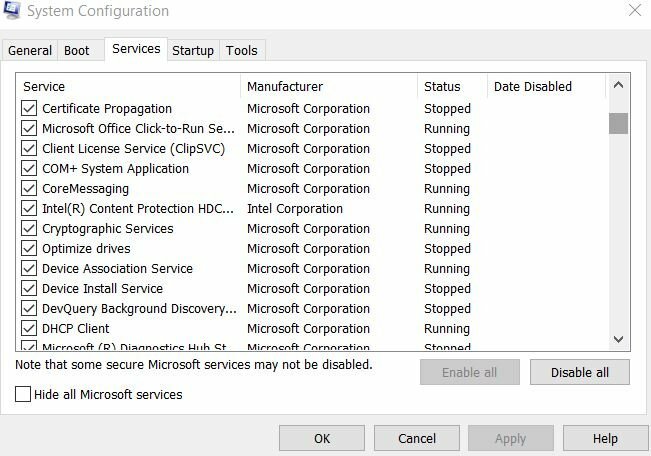
- μεσα στην Διαμόρφωση συστήματος παράθυρο, μεταβείτε στο Καρτέλα Υπηρεσίες (από το κάθετο μενού) και μετά επιλέξτε το πλαίσιο ελέγχου πριν από την επιλογή Απόκρυψη όλων των υπηρεσιών της Microsoft.
- Επιπλέον, κάτω δεξιά στο παράθυρο, κάντε κλικ στο Απενεργοποίηση όλων και θα απενεργοποιήσει όλες τις υπηρεσίες που δίνονται στη λίστα.
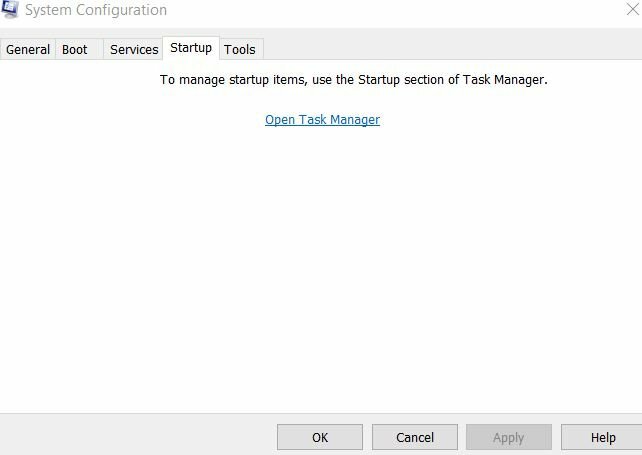
- Στη συνέχεια, μεταβείτε στο Καρτέλα εκκίνησης ((από το κάθετο μενού) και στη συνέχεια κάντε κλικ στο Διαχειριστής εργασιών.
- Τώρα στο επόμενο παράθυρο, από τη λίστα των εφαρμογών εκκίνησης, κάντε δεξί κλικ πάνω στην πρώτη καταχώρηση και ορίστε την επιλογή Καθιστώ ανίκανο από το υπομενού. Βεβαιωθείτε ότι έχετε απενεργοποιήσει όλες τις καταχωρήσεις στη λίστα με την ίδια μέθοδο.
- Αφού απενεργοποιήσετε όλες τις εγγραφές, μεταβείτε στο Διαμόρφωση συστήματος παράθυρο και εδώ κάντε κλικ στο Ισχύουν και μετά ΕΝΤΑΞΕΙ.
- Τώρα αφήστε τον υπολογιστή σας να επανεκκινήσει και, στη συνέχεια, ελέγξτε αν ο κωδικός σφάλματος 0x800f080d επιλύθηκε ή αν επιμένει.
ΣΗΜΕΙΩΣΗ: ΕΑΝ το πρόβλημα επιλύθηκε, αυτό σημαίνει ότι μία από τις εφαρμογές εκκίνησης προκαλούσε το εν λόγω πρόβλημα σφάλματος. Τώρα για να μάθετε ποια συγκεκριμένη εφαρμογή είναι υπεύθυνη, ενεργοποιήστε κάθε εφαρμογή και υπηρεσία η μία μετά την άλλη και ελέγξτε ποια ενεργοποιεί τον κωδικό σφάλματος 0x800f080d. Μόλις βρείτε την υπεύθυνη εφαρμογή, εξετάστε το ενδεχόμενο να την αφαιρέσετε ή να την απενεργοποιήσετε.
Ωστόσο, εάν η καθαρή εκκίνηση δεν βοήθησε στην περίπτωσή σας, μεταβείτε στην επόμενη επιδιόρθωση.
ΕΠΙΔΙΌΡΘΩΣΗ 2: Κατάργηση της προβληματικής εφαρμογής ή υπηρεσίας:
Όπως εξηγείται στο FIX 1, πολλές εφαρμογές τρίτων ενδέχεται να έρχονται σε διένεξη με το σύστημά σας και να έχουν ως αποτέλεσμα τον κωδικό σφάλματος 0x800f080d. Τώρα, εάν βρείτε τον υπεύθυνο μετά την εκτέλεση του FIX 1, σας συνιστούμε να καταργήσετε ή να αντικαταστήσετε την προβληματική εφαρμογή / υπηρεσία το συντομότερο δυνατό.
Παρόλο που μπορείτε να εκτελέσετε αυτό το βήμα με μη αυτόματο τρόπο, αλλά για να βεβαιωθείτε ότι καταργούνται επίσης αρχεία και φάκελοι που σχετίζονται με αυτήν την εφαρμογή, γι 'αυτό σας προτείνουμε να χρησιμοποιήσετε ένα ειδικό εργαλείο. Υπάρχουν πολλά διαθέσιμα προγράμματα απεγκατάστασης λογισμικού που καταργούν όλα τα αρχεία, τους φακέλους και τις καταχωρίσεις μητρώου που σχετίζονται με την εφαρμογή που θέλετε να απεγκαταστήσετε.
Επίσης, η χρήση εξειδικευμένων εργαλείων καθιστά τον υπολογιστή σας καθαρό και καθαρό, όπως εάν δεν είχε εγκατασταθεί ποτέ η συγκεκριμένη εφαρμογή.
ΕΠΙΔΙΌΡΘΩΣΗ 3: Δημιουργία νέου λογαριασμού χρήστη:
Ένας κατεστραμμένος λογαριασμός χρήστη μπορεί πιθανώς να ενεργοποιήσει τον κωδικό σφάλματος 0x800f080d για πολλούς χρήστες. Τώρα η επισκευή ενός λογαριασμού χρήστη που είναι κατεστραμμένη δεν είναι τόσο εύκολη και χωρίς προβλήματα. Έτσι, εδώ σας προτείνουμε να δημιουργήσετε έναν νέο λογαριασμό χρήστη και να ελέγξετε αν αυτό βοηθά ή όχι. Για να το κάνετε αυτό, ακολουθήστε τα παρακάτω βήματα:
- Πρώτον, πατήστε Windows + I συνολικά και ξεκινήστε το Ρυθμίσεις παράθυρο.

- Τώρα μέσα στο Ρυθμίσεις παράθυρο, μεταβείτε στο μενού αριστερού παραθύρου, επιλέξτε λογαριασμόςκαι μετά κάντε κλικ στο Οικογένεια και άλλα άτομα.
- Περαιτέρω στο μενού δεξιού παραθύρου, κάντε κλικ στο εικονίδιο συν πριν από την επιλογή Προσθέστε κάποιον άλλο σε αυτόν τον υπολογιστή.

- Τώρα στην επόμενη οθόνη, κάντε κλικ στο Δεν έχω τα στοιχεία σύνδεσης αυτού του ατόμου και μετά επιλέξτε Προσθέστε έναν χρήστη χωρίς λογαριασμό Microsoft.
- Τώρα εισαγάγετε ένα όνομα χρήστη και λεπτομέρειες για το νέο λογαριασμό και στη συνέχεια κάντε κλικ στο Επόμενο.
ΣΗΜΕΙΩΣΗ: Αφού δημιουργήσετε έναν νέο λογαριασμό χρήστη, τώρα αναβαθμίστε τον στον λογαριασμό διαχειριστή. Για να το κάνετε αυτό, ακολουθήστε τα παρακάτω βήματα:
- Και πάλι, ξεκινήστε το Ρυθμίσεις Παράθυρο και πλοήγηση σε Λογαριασμοί και μετά κάντε κλικ στο Οικογένεια και άλλα άτομα.
- Τώρα κάντε κλικ στο Νέος λογαριασμός χρήστη και μετά κάντε κλικ πάνω στο Αλλαγή τύπου λογαριασμού αυτί.
- Περαιτέρω, κάτω από το Τύπος Λογαριασμού ενότητα, ανοίξτε το αναπτυσσόμενο μενού και επιλέξτε Διαχειριστής.
- Τώρα κάντε κλικ στο Εντάξει.
- Τέλος, μεταβείτε στο νέο λογαριασμό διαχειριστή και ελέγξτε αν αυτό επιλύει τον κωδικό σφάλματος 0x800f080d. Εάν ναι, τότε μπορείτε να χρησιμοποιήσετε αυτόν τον λογαριασμό και να σκεφτείτε να μετακινήσετε όλα τα προσωπικά σας αρχεία.
Ωστόσο, εάν όχι, δοκιμάστε την επόμενη επιδιόρθωση στη λίστα.
Διαφημίσεις
ΕΠΙΔΙΌΡΘΩΣΗ 4: Επαναφορά στοιχείων του Windows Update:
Μερικές φορές η ενημέρωση των Windows ενδέχεται να έχει κάποια προβλήματα που μπορεί τελικά να οδηγήσουν στον κωδικό σφάλματος 0x800f080d. Εδώ το καλύτερο θέρετρο είναι να επαναφέρετε τα στοιχεία του Windows Update και να ελέγξετε αν αυτό βοηθά ή όχι. Για να το κάνετε αυτό, ακολουθήστε τα παρακάτω βήματα:
- Πρώτον, ξεκινήστε το Εκτελέστε το πλαίσιο διαλόγου πατώντας Windows + R εντελώς.
- Τώρα μέσα στον κενό χώρο κειμένου, πληκτρολογήστε cmd και μετά κάντε κλικ στο Εντάξει. Θα ξεκινήσει το παράθυρο γραμμής εντολών για εσάς. Βεβαιωθείτε ότι το εκκινήσατε με πρόσβαση διαχειριστή.
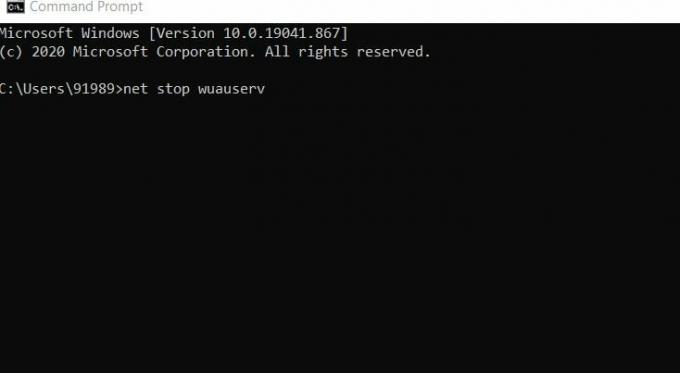
- Τώρα μέσα στο Παράθυρο γραμμής εντολών, εκτελέστε τις ακόλουθες εντολές και βεβαιωθείτε ότι έχετε πατήσει Εισαγω μετά από καθένα από αυτά,
καθαρή στάση wuauservκαθαρή στάση cryptSvcκαθαρά κομμάτιαnet stop msiserverren C: WindowsSoftwareDistribution SoftwareDistribution.oldren C: WindowsSystem32catroot2 catroot2.oldκαθαρή εκκίνηση wuauservκαθαρή εκκίνηση cryptSvcκαθαρά bit εκκίνησηςκαθαρό ξεκίνημα msiserverπαύση
- Μόλις ολοκληρωθούν με επιτυχία όλες αυτές οι εντολές, ελέγξτε αν έχει επιλυθεί το εν λόγω ζήτημα ή όχι. Ωστόσο, εάν αυτές οι εντολές δεν λειτουργούν για εσάς, εξετάστε το ενδεχόμενο να χρησιμοποιήσετε το ακόλουθο σύνολο εντολών.
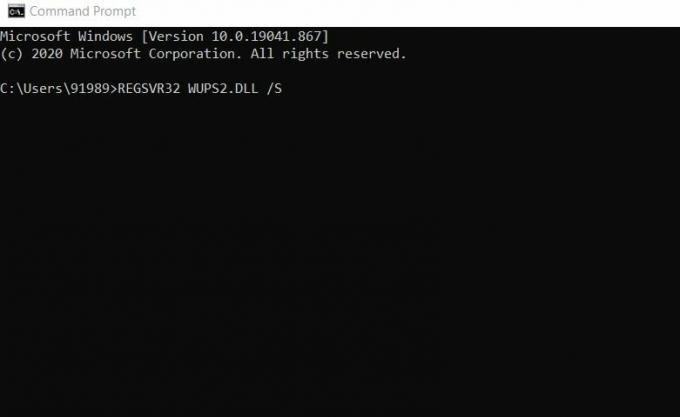
REGSVR32 WUPS2.DLL / SREGSVR32 WUPS.DLL / SREGSVR32 WUAUENG.DLL / SREGSVR32 WUAPI.DLL / SREGSVR32 WUCLTUX.DLL / SREGSVR32 WUWEBV.DLL / SREGSVR32 JSCRIPT.DLL / SREGSVR32 MSXML3.DLL / S
- Βεβαιωθείτε ότι πατάτε Εισαγω μετά από κάθε ένα από αυτά.
ΕΠΙΔΙΌΡΘΩΣΗ 5: Εκτελέστε επαναφορά συστήματος:
Σύμφωνα με πολλούς χρήστες που υπέστησαν, η εκτέλεση μιας επαναφοράς συστήματος τους βοήθησε στην επίλυση του κωδικού σφάλματος 0x800f080d. Εδώ σας προτείνουμε να δοκιμάσετε το ίδιο και να ελέγξετε αν αυτό βοηθά ή όχι. Για να το κάνετε αυτό, ακολουθήστε τα παρακάτω βήματα:
- Αρχικά, μεταβείτε στη γραμμή αναζήτησης στην επιφάνεια εργασίας, πληκτρολογήστε Επαναφοράς συστήματος και ξεκινήστε την επιλογή Δημιουργήστε ένα σημείο επαναφοράς από τα αποτελέσματα αναζήτησης.

- Τώρα μέσα στο Ιδιότητες συστήματος παράθυρο, κάντε κλικ στο Επαναφοράς συστήματος αυτί.
- Περαιτέρω στο επόμενο παράθυρο, κάντε κλικ στο Επόμενο.
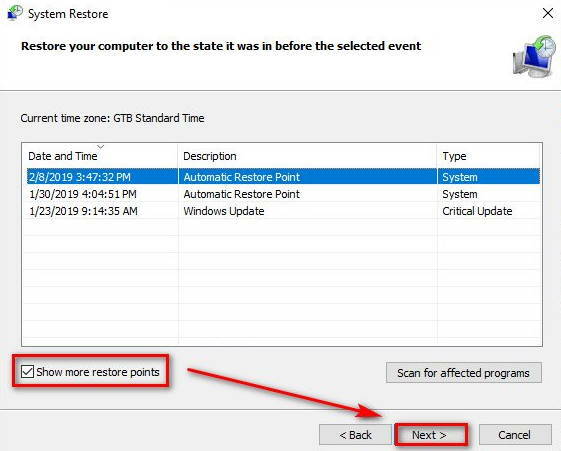
- Τώρα κάντε κλικ στην επιλογή Εμφάνιση περισσότερων σημείων επαναφοράς (εάν υπάρχει) και στη συνέχεια επιλέξτε ένα σημείο επαναφοράς (ημερομηνία) όταν δεν υπήρχε το εν λόγω πρόβλημα σφάλματος.
- Τέλος, κάντε κλικ στο Επόμενο και, στη συνέχεια, ακολουθήστε τις οδηγίες στην οθόνη.
Αυτές ήταν μερικές από τις δοκιμασμένες, δοκιμασμένες και αποδεδειγμένες ενημερώσεις κώδικα για τον κωδικό σφάλματος των Windows 10 0x800f080d. Σε περίπτωση που αντιμετωπίζετε επίσης το ίδιο και δεν μπορείτε να εγκαταστήσετε την πιο πρόσφατη ενημέρωση των Windows, τότε σας συνιστούμε να δοκιμάσετε οποιαδήποτε από τις διορθώσεις από την παραπάνω λίστα.
Διαφημίσεις
Επίσης, ενώ καταργείτε τις προβληματικές εφαρμογές στο FIX 2, σας συνιστούμε να αναζητήσετε ειδικά προγράμματα προστασίας από ιούς τρίτων. Εάν θεωρείτε προβληματικό το πρόγραμμα προστασίας από ιούς, σκεφτείτε το ενδεχόμενο να το αντικαταστήσετε με άλλο αξιόπιστο. Αν έχετε απορίες ή σχόλια, γράψτε το σχόλιο στο παρακάτω πλαίσιο σχολίων.

![Λήψη G9250ZCS2ERC2 Μαρτίου 2018 Ασφάλεια για Galaxy S6 Edge [Κίνα]](/f/419adc9418bd15f6b8338569cfb4073d.jpg?width=288&height=384)

